Java开发入门
目录
Java开发入门
Java是一门面向对象的编程语言,广泛应用于计算机、手机、家用电器等领域。在当今互联网时代,Java更具备了显著的优势和广阔的前景。本章将对Java语言的特点、开发环境、运行机制以及如何编写Java程序等内容进行详细讲解。
1.1 Java概述
Java语言于1995年5月由Sun公司(已被Oracle公司收购)推出,它具有简单易用、安全可靠、面向对象等特点。下面针对Java语言的几个突出特性进行介绍。
1.简单易用
Java是一种相对简单的编程语言,它通过提供最基本的方法完成指定的任务,只需要掌握一些基础的概念,就可以编写出适用于各种场景的应用程序。
2.安全可靠
Java通常用于网络环境中,为此,Java提供了安全机制以防恶意代码的攻击。Java程序运行之前会利用字节确认器进行代码的安全检查,确保程序不会存在非法访问本地资源和文件系统的可能,保证了程序在网络间传送的安全性。
3.跨平台性
Java引进了虚拟机的概念,通过Java虚拟机(Java Virtual
Machine,简称JVM)可以在不同的操作系统(如Windows、Linux等)运行Java程序,从而实现跨平台特性。
4.面向对象
Java将一切事物都看成对象,通过面向对象的方式,将现实世界的事物抽象成对象,将现实世界中的关系(如父子关系)抽象为继承。这种面向对象的方法,更利于人们理解、分析、设计和编写复杂程序。
5.支持多线程
Java语言内置了多线程控制,可使用户程序并发执行。利用Java的多线程编程接口,开发人员可以方便地写出多线程的应用程序。Java语言提供的同步机制可保证各线程对共享数据的正确操作。在硬件条件允许的情况下,这些线程可以直接分布到各个CPU上,充分发挥硬件性能,提高程序执行效率。
为了使软件开发人员、设备生产商和服务提供商可以针对特定的市场进行开发,Sun公司将Java划分为三种不同的技术平台,分别是Java SE、Java EE和Java ME。
- Java SE(Java Platform Standard Edition)标准版,是为开发普通桌面和商务应用程序提供的解决方案。
- Java EE(Java Platform Enterprise Edition)企业版,是为开发企业级应用程序提供的解决方案。
- Java ME(Java Platform Micro Edition)小型版,是为开发电子消费产品和嵌入式设备提供的解决方案。
1.2 JDK的使用
Sun公司提供了一套Java开发环境,简称JDK(Java Development Kit),它是Java的核心,其中包括Java编译器、Java运行环境、Java打包工具、Java文档生成工具等。其中Java运行环境(Java Runtime Environment,简称JRE)只能运行事先编写好的程序,不能用于编译代码,因此通常提供给普通用户使用。由于JDK中自带了JRE,因此只需要在计算机中安装JDK即可,不需要专门安装JRE。为了满足用户的需求,JDK的版本也在不断升级,从JDK 1.1开始一直到JDK 8.0,本书使用的是JDK 7.0,接下来将针对JDK的安装与使用进行详细讲解。
1.2.1 JDK的安装
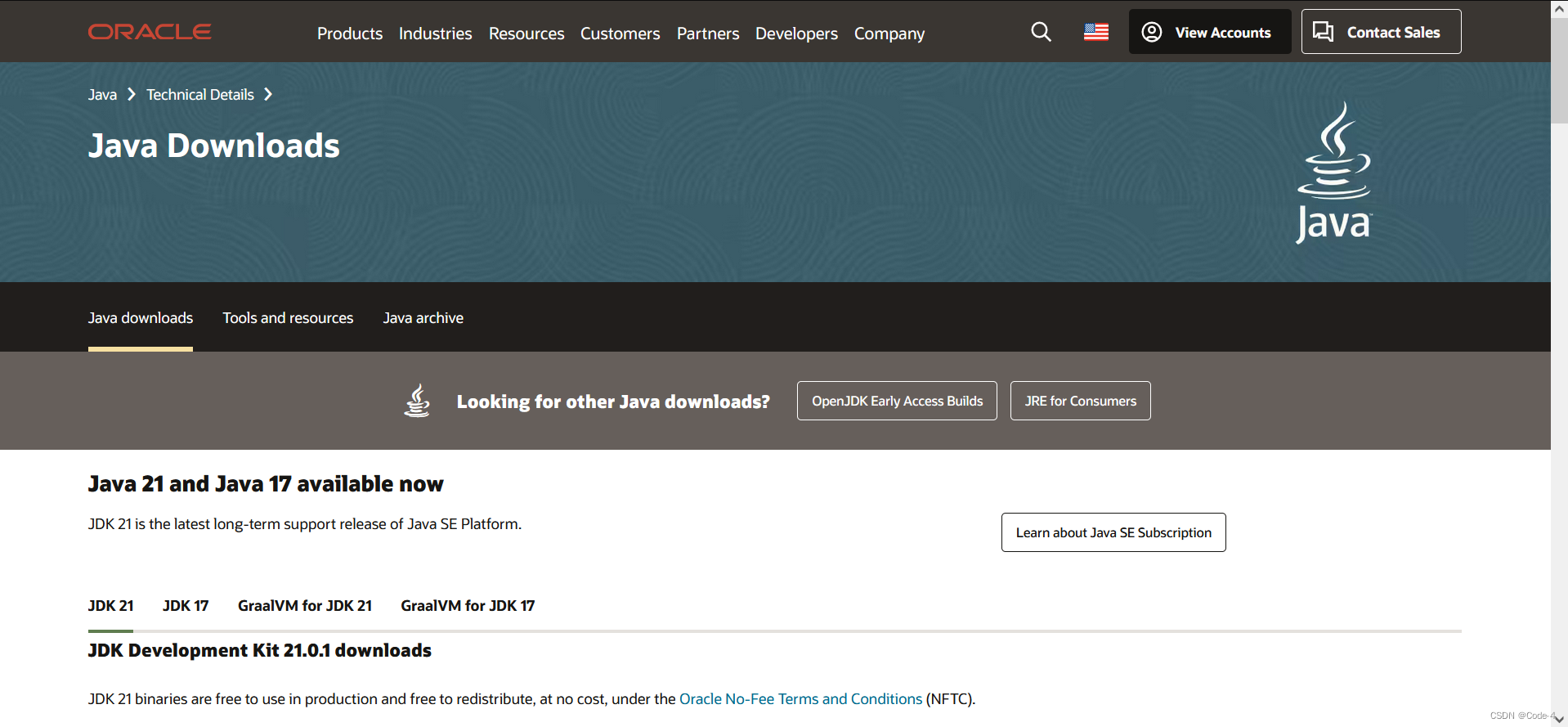
Oracle公司根据不同的操作系统提供了不同的JDK,在Oracle官网http://www.oracle.com/technetwork/java/javase/downloads/index.html即可下载对应的JDK安装文件。接下来以64位的Windows 10系统为例,通过图例演示JDK 7.x的安装过程,如图所示。
- 下载Windows x64 的
jdk-7u79-windows-x64.exe
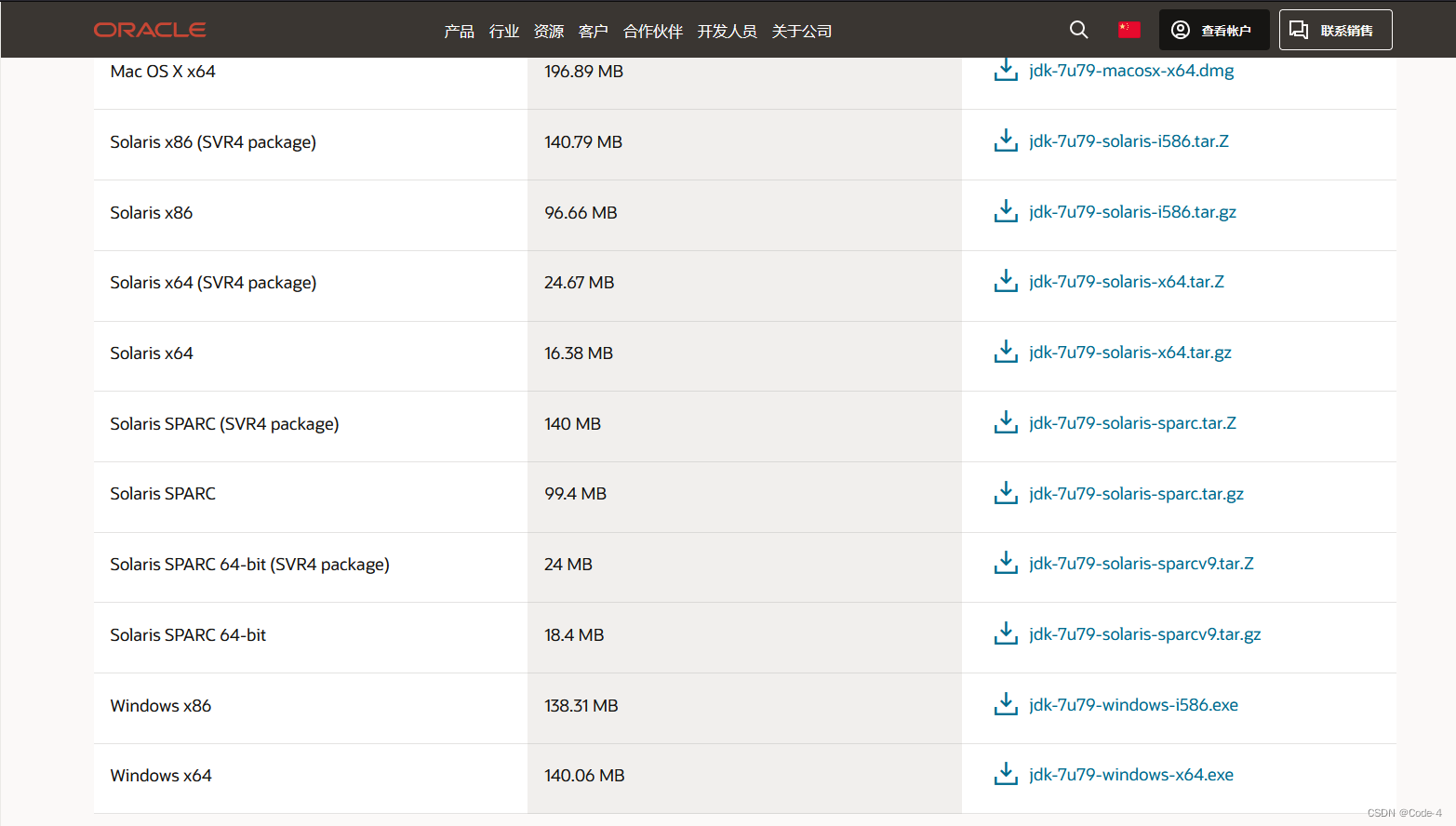
- 打开安装包,点击下一步。
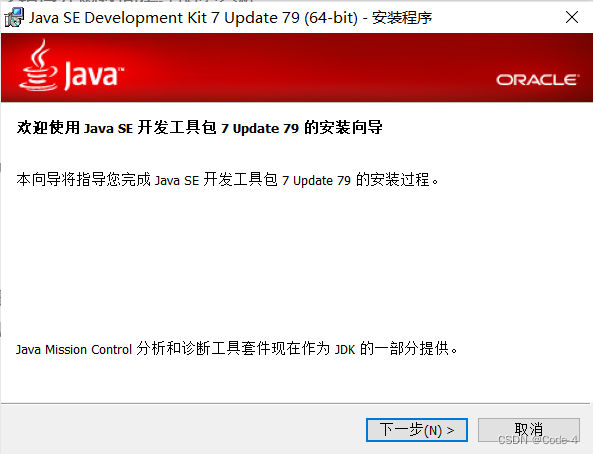
- 点击更改,更改安装目标文件夹。
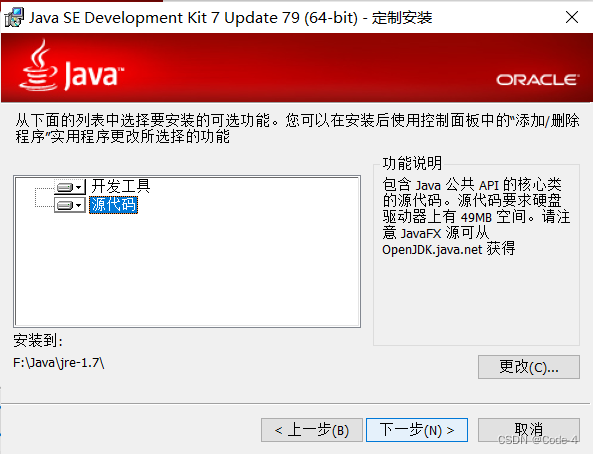
- 选择目标文件夹。
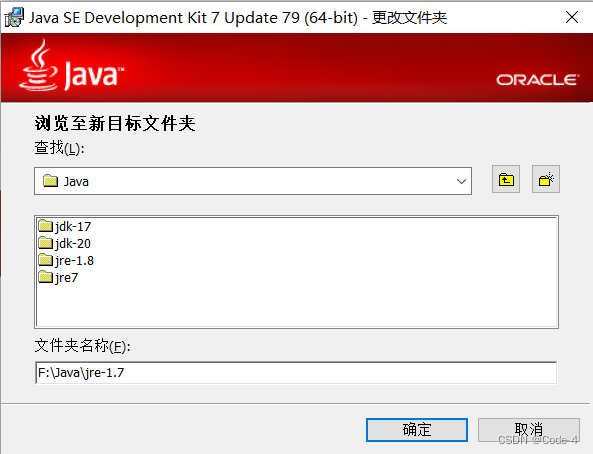
- 点击安装,等待安装成功。
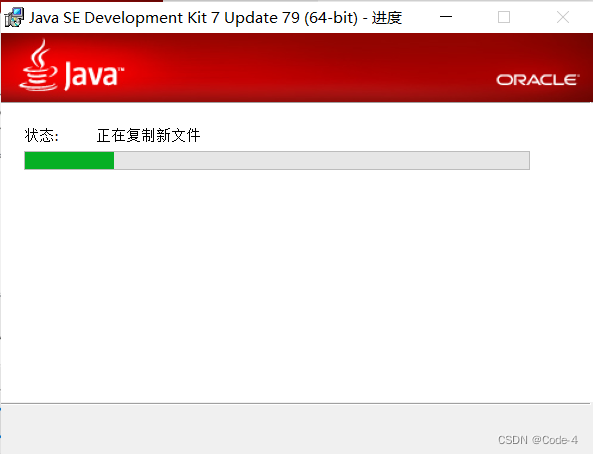
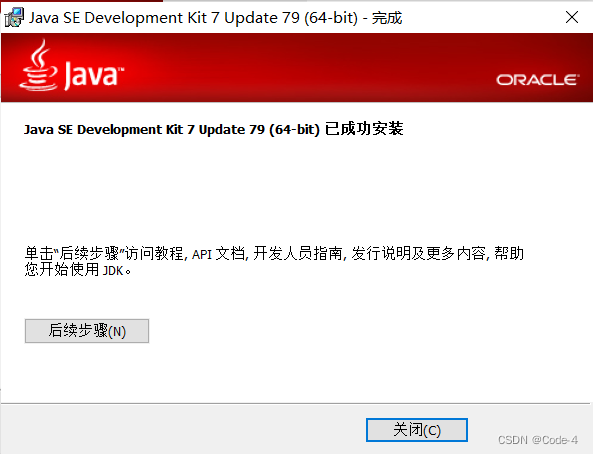
安装完成后单击【关闭】按钮,关闭当前窗口即可。
1.2.2 JDK的目录介绍
JDK安装完成后,会在指定的路径下生成JDK的安装目录,如图所示。
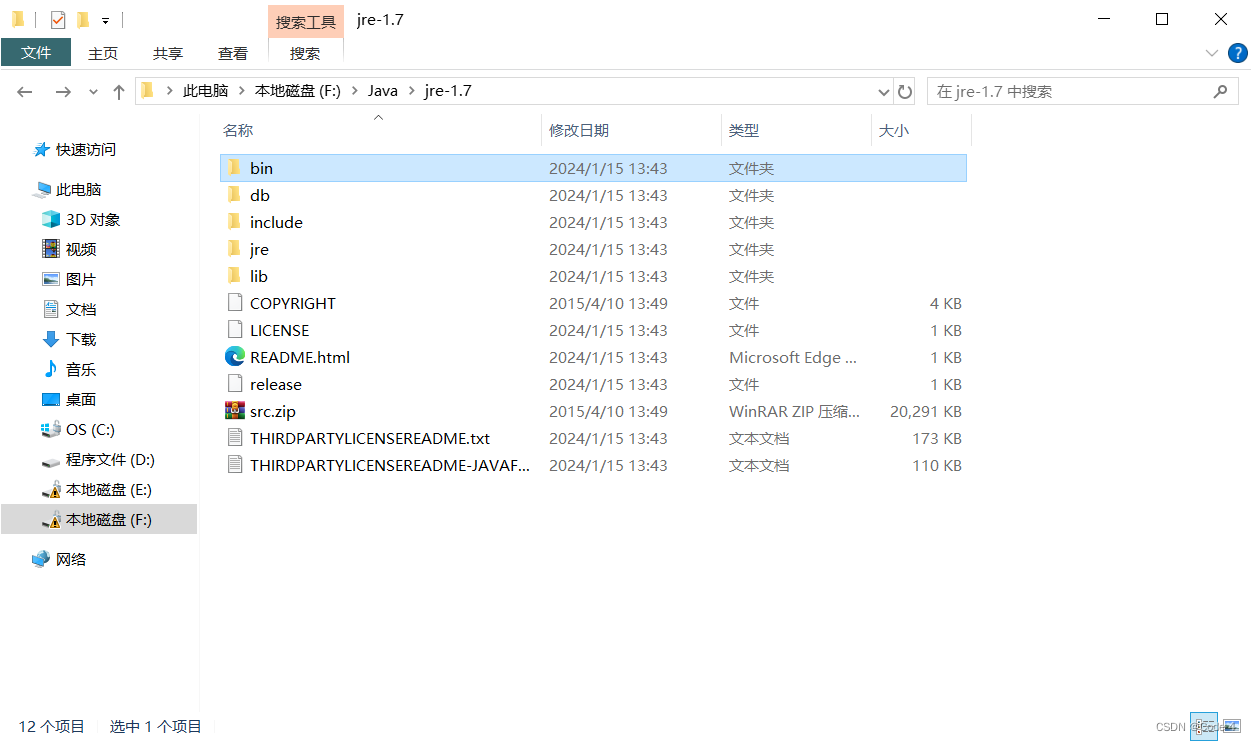
为了让初学者更好地了解JDK安装目录下各个子目录的意义和作用,下面分别对JDK安装目录下的子目录进行简单介绍。
- bin目录:用于存放一些可执行程序。
- db目录:是一个小型的数据库。
- jre目录:为Java程序提供运行环境。
- include目录:由于JDK是通过C和C++实现的,因此用于存放C语言的头文件。
- lib目录:lib是library的缩写,是Java类库或库文件,是开发工具使用的归档包文件。
- src.zip文件:src中存放了JDK核心类的源代码。
注意:在JDK的bin目录下存放着很多可执行的程序,其中最重要的就是javac.exe和java.exe。
javac.exe是Java编译器工具,可以将Java文件编译成Java字节码文件(可执行的Java程序),Java源文件的扩展名为java。
java.exe是Java运行工具,它会启动一个Java虚拟机(JVM)进程,Java虚拟机相当于一个虚拟的操作系统,它专门负责运行由Java编译器生成的字节码文件(class文件)。
1.3 系统环境变量配置
-
右键桌面“此电脑”点击属性
-
选择系统高级选项
-
点击高级
-
点击环境变量

-
如果系统变量里面有“Path”则点击编辑
-
若没有则点击新建一个“Path”变量
-
点击选中系统变量中的“Path”变量再点编辑

-
点击新建
-
%JAVA_HOME%\bin -
%JAVA_HOME%\jre\bin -
输入以上两个变量值点击确定

-
点击新建
-
此时需新建一个名为“JAVA_HOME”的变量
-
变量值根据JDK的实际安装路径填写
-
完成后点击确定

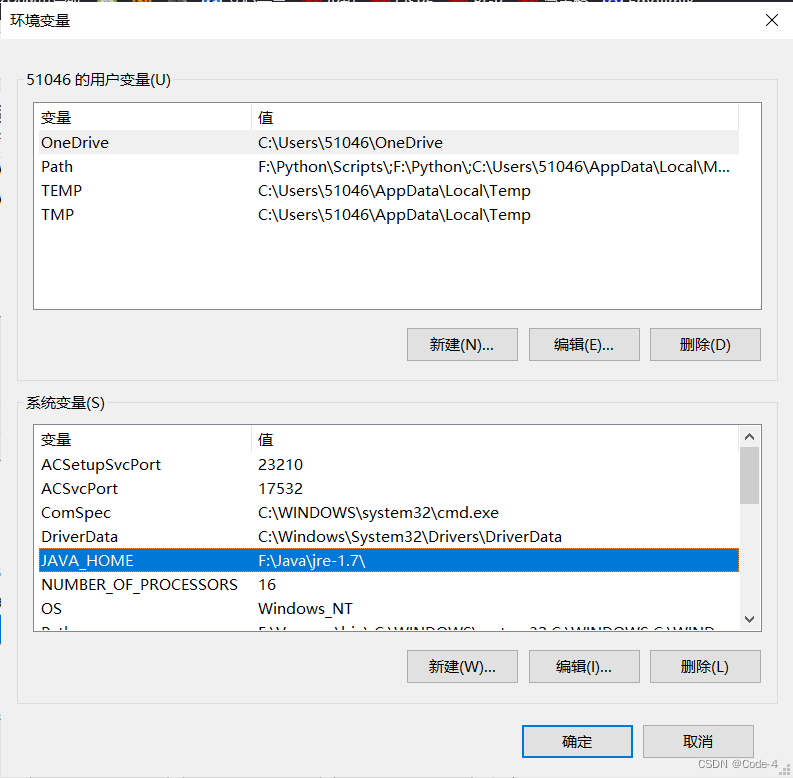
-
测试Java环境是否配合成功
-
win + R 键输入 cmd 打开控制台
-
在控制台中输入
java -version -
出现一下版本号则配置成功
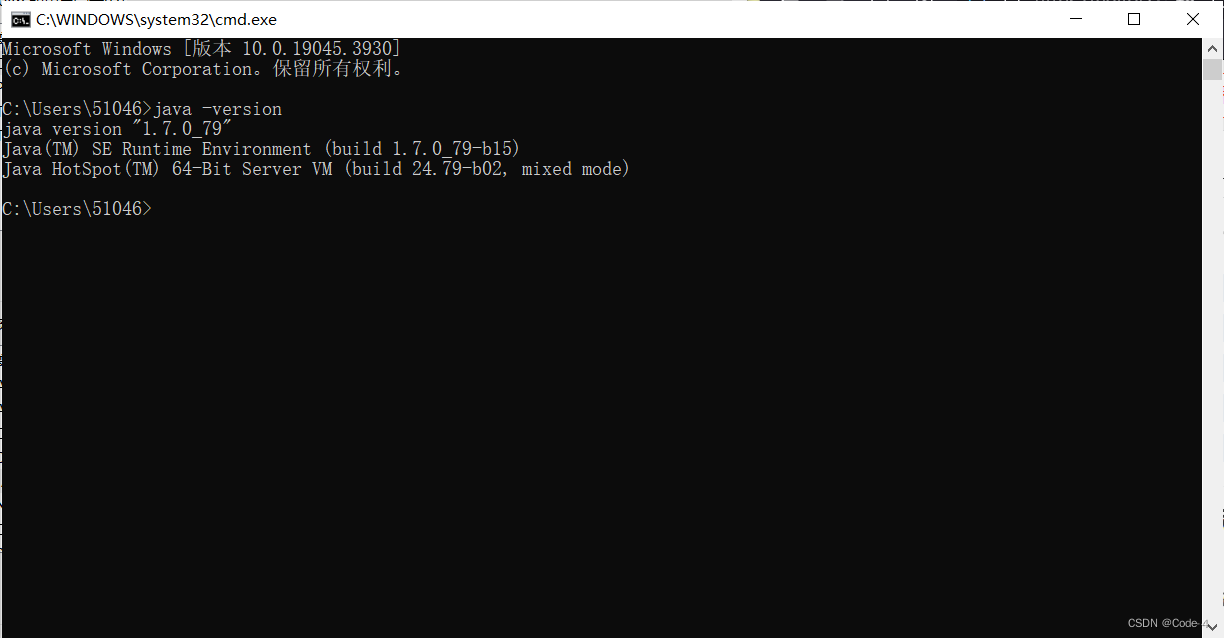
1.4 第一个Java程序
1.4.1 编写第一个Java程序
为了让初学者更好地体验Java程序,下面分步骤进行讲解。
1.编写Java源文件
在F盘的根目录下新建文本文档,重命名为HelloWorld.java。然后用记事本打开该文档,编写一段Java代码,如文件1-1所示。
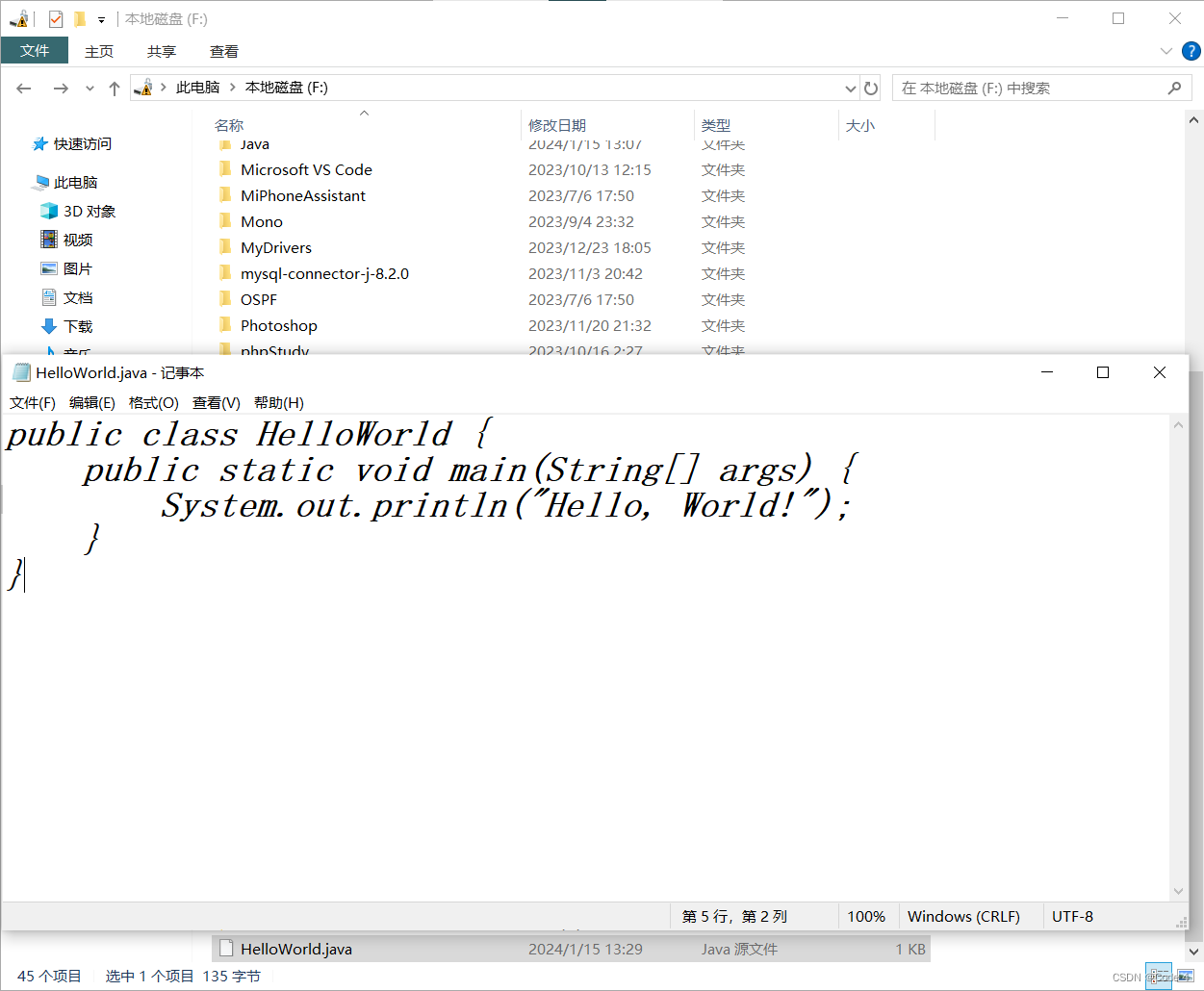
文件1-1 HelloWorld.java
2.编译Java源文件
首先进入Java文件所在的目录(F盘根目录),然后在命令行窗口中输入命令,对源文件进行编译,如图1-7所示。
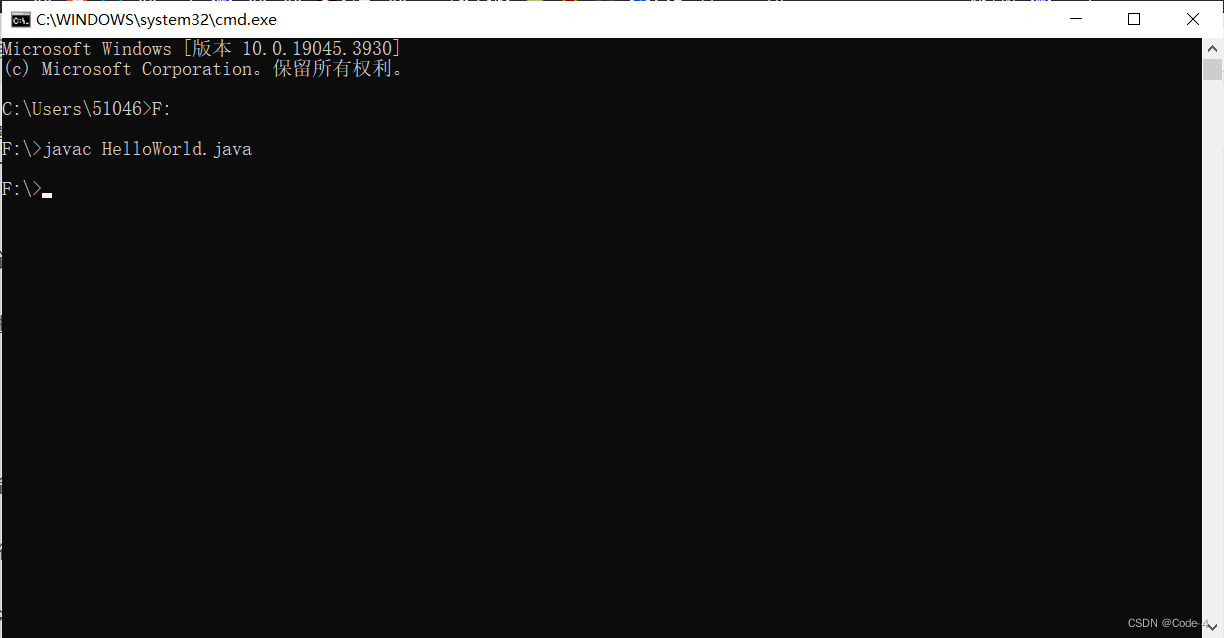
图1-1 编译HelloWorld.java源文件
javac命令执行完毕后,会在F盘根目录下生成一个字节码文件HelloWorld.class。
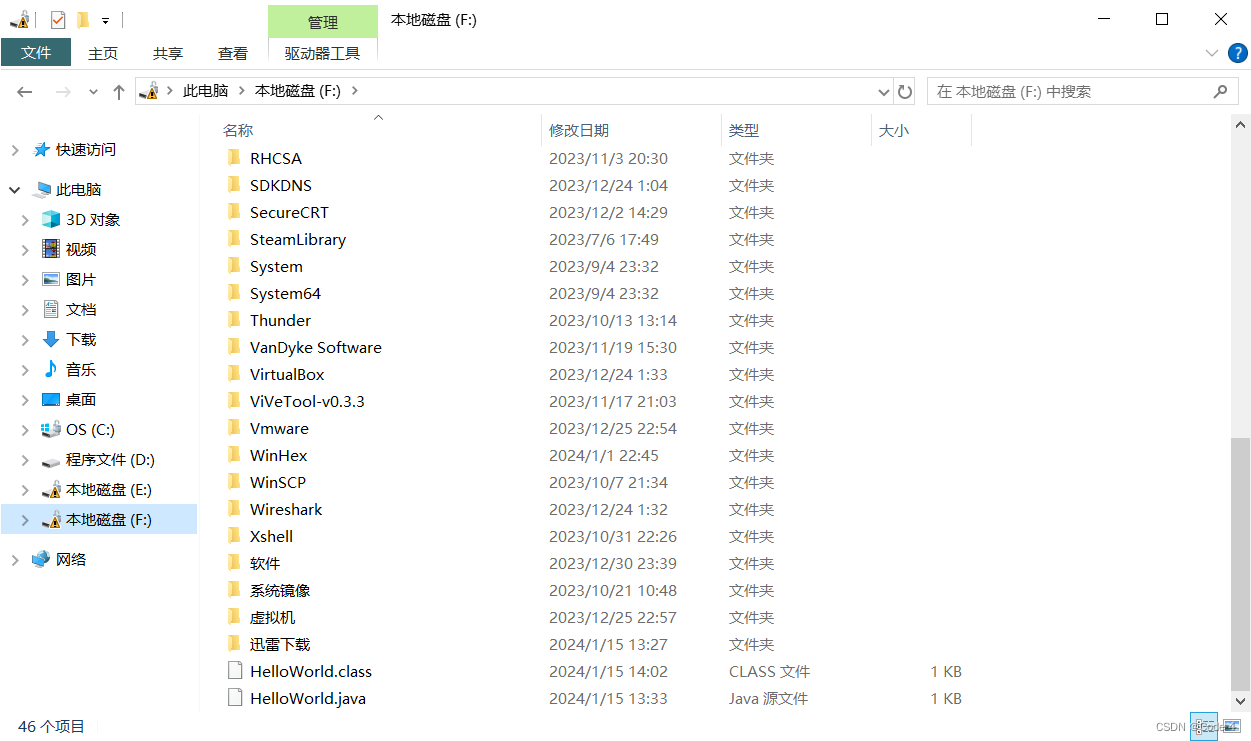 图1-2
图1-2
3.运行Java程序
在命令行窗口中输入java HelloWorld命令,运行HelloWorld.class,便会输出程序结果,运行结果如图1-8所示。

图1-3 运行HelloWorld程序
1.4.2 Java程序的运行机制
以上是成功运行Java程序必须要经过编译和运行两个步骤。首先编译器对源文件(java文件)进行编译生成字节码文件(class文件),然后Java虚拟机会对字节码文件进行解释执行,并显示结果。
本文来自互联网用户投稿,该文观点仅代表作者本人,不代表本站立场。本站仅提供信息存储空间服务,不拥有所有权,不承担相关法律责任。 如若内容造成侵权/违法违规/事实不符,请联系我的编程经验分享网邮箱:chenni525@qq.com进行投诉反馈,一经查实,立即删除!
- Python教程
- 深入理解 MySQL 中的 HAVING 关键字和聚合函数
- Qt之QChar编码(1)
- MyBatis入门基础篇
- 用Python脚本实现FFmpeg批量转换
- Java单例模式
- Java并发 - LockSupport详解
- SQL Server从0到1——写shell
- element的form表单校验(身份证号、手机号、整数、汉字、for循环列表)
- 供应XCZU3EG-1SFVA625E芯片
- ROS2中python定时器的使用示例
- 写一个判断鼠标进入方向切换图片的效果
- 配置企业邮箱的dns相关知识
- Js面试之数据类型相关
- Spring Boot3.2.2整合MyBatis Plus3.5.5